Page 1

Manuel d’utilisation - Appareil
photo numérique DC T800
Bienvenu
Page 2

Copyright
Copyright © 2007 par BenQ Corporation. Tous droits réservés. Aucune portion de la présente
publication ne peut être reproduite, transmise, transcrite, stockée dans un système de restitution ni
traduite en aucune autre langue ou aucun autre langage informatique que ce soit, sous quelque forme ou
par quelque moyen que ce soit, électronique, mécanique, magnétique, optique, chimique, manuel ou
autre, sans l'autorisation écrite préalable de cette société.
Avis de non responsabilité
La société BenQ Corporation n'accorde aucune représentation ni garantie, qu'elle soit explicite ou
implicite, quant au contenu des présentes, et en particulier se dégage de toute responsabilité concernant
la valeur commercial e ou la convenance pour un usage parti culier. En ou tre, la soc iété BENQ se réserve le
droit de réviser le contenu de la présente publication et d'y apporter des modifications de temps à autre,
sans pour autant être tenue d'informer qui que ce soit de ces révisions ou modifications.
Entretien de votre appareil photo
• Cet appareil photo doit être utilisé dans des endroits avec une température entre 0 et 40 degrés Celsius.
La durée des piles sera plus courte dans des endroits plus froid.
• Ne pas utiliser ni stocker votre appareil photo dans les endroits décrits ci-dessous :
• Directement au soleil.
• Dans des endroits excessivement humides et poussiéreux.
• Près d'appareils de conditionnement d'air, de chauffages électriques ou d'autres sources de chaleur.
• Dans une voiture fermée directement au soleil.
• Dans des endroits instables
• Si votre appareil photo a été mouillé par accident, essuyez-le immédiatement avec un chiffon sec.
• Du sel ou de l'eau de mer risque d'endommager sévèrement l'appareil photo.
• Ne pas utiliser de solvants organiques tels que de l'alcool pour nettoyer votre appareil photo.
• Si l'objectif est sale, utilisez une brosse à objectif ou un chiffon doux pour nettoyer l'objectif. Ne jamais
toucher l'objectif avec vos doigts.
• Pour réduire le risque d'électrocution, ne pas démonter ou réparer cet appareil photo vous-même.
• L'eau risque de causer un incendie ou une électrocution. Gardez donc l’appareil photo dans un endroit
sec.
• Ne pas utiliser votre appareil photo à l'extérieur s'il pleut ou s'il neige
• Ne pas utiliser votre appareil photo près de ou sous l'eau.
• Si un corps étranger ou de l'eau rentre dans l'appareil photo, éteignez-le immédiatement et enlevez les
piles. Enlevez le corps étranger ou l'eau, et envoyez l'appareil à un centre de maintenance.
• Transférez les données sur votre ordinateur dès que possible afin d'éviter de perdre vos photos et/ou
clips vidéo.
Instructions d’élimination des équipements électriques et électroniques usagés par les
utilisateurs dans les foyers privés dans l’Union Européenne
La présence de ce symbole sur le produit ou son emballage indique que vous ne devez pas
jeter ce produit dans une poubelle normale. Vous êtes responsable de jeter vos appareils
usagés et à cet effet, vous êtes tenu de les remettre à un point de collecte agréé pour le
recyclage des équipements électriques et électroniques usagés. Pour plus d'informations sur
les lieux de collecte des équipements usagés, veuillez contacter votre mairie, votre service de
tra itemen t des dé chets ménagers ou le ma gasin o ù vous av ez ache té le pro duit. L e recycl age de
vos équipements usagés permet de préserver les ressources naturelles et de s'assurer que ces
équipements sont recyclés dans le respect de la santé humaine et de l'environnement.
Page 3

Avis réglementaire pour la CE
BenQ déclare par la présente et en toute responsabilité que cet appareil a été déclaré conforme aux
normes du Conseil des Directives pour les lois des Pays Membres, relatives à la Directive de Compatibilité
Electromagnétique (89/336/EEC, 92/31/EEC) et à la Directive de Basse Tension (73/23/EEC).
Une ‘déclaration de conformité’, en accordante aux directives décrites ci-dessus, a été faite et est
disponible sur demande auprès de BenQ Corp.
Règlement de la FCC
Cet appareil a été testé et jugé conforme aux limites applicables aux appareils numériques de classe B,
définies dans la partie 15 du règlement de la FCC. Ces limites sont conçues pour fournir une protection
raisonnable contre les interférences nuisibles dans les installations résidentielles. Cet équipement génère,
utilise et peut émettre des fréquences radioélectriques et, s'il n'est pas installé ou utilisé conformément
aux directives, peut brouiller la réception des ondes radio et télévision. Cependant, aucune garantie n'est
donnée qu'il ne causera pas d’interférence dans une installation particulière. Si cet équipement produit
des interférences nuisibles sur la réception de la radio ou de la télévision, ce que vous pouvez facilement
observer en éteignant et en rallumant l'équipement, nous vous encourageons à prendre l'une ou plusieurs
des mesures correctives suivantes :
• Réorienter ou déplacer l’antenne de réception.
• Augmenter la distance entre l'équipement et le récepteur.
• Branchez l’équipement sur la prise d'un circuit auquel le récepteur n'est pas relié.
• Consulter le revendeur ou un technicien radio/télévision qualifié ou obtenir de l'assistance.
Page 4
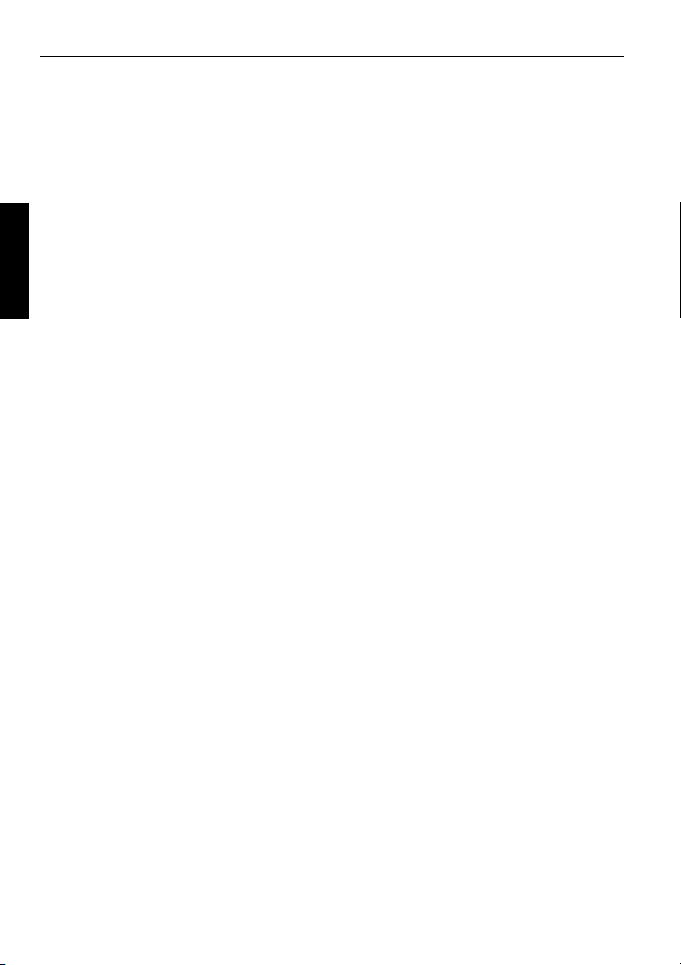
Table des matières
Table des matières
Présentation de l’appareil photo ..1
Vérification du contenu de
l’emballage ..................................... 1
Composants de l'appareil photo ... 1
Vue de devant ...................................1
Français
Vue de derrière .................................2
Préparation de l’appareil photo
avant utilisation ............................2
Rechargement de la batterie .......... 3
Utilisation de l’écran tactile et des
boutons .......................................... 3
Utilisation d’une carte SD ............. 4
Réglage de la langue ....................... 4
Réglage de la date, de l’heure et
du pays ........................................... 4
Utilisation de l’appareil photo .....5
Mode Capture ...............................6
Options du mode Capture ............ 7
Palette du mode Capture .............. 8
Mode Flash ..................................... 9
Mode Prise de vues ...................... 10
Mode Mise au point .................... 10
Etat de la batterie ......................... 11
Taille de l'image ........................... 11
Qualité d’image ............................ 11
Balance des blancs ....................... 12
Réglage AF .................................... 12
Mesure AE .................................... 13
Sensibilité ISO .............................. 13
Réglage EV ................................... 14
Réglages de la netteté, saturation,
contraste & affichage immédiat .. 14
Réglages du mode Vidéo ............. 14
Réglage général ............................ 15
Réglage son .................................. 15
Autres réglages ............................ 15
Mode Lecture .............................. 17
Options de lecture et d’édition .... 18
Palette du mode Lecture .............. 19
Diaporama .....................................19
Redimensionner ............................19
Recadrage .......................................19
Copier image/son ..........................19
Effets spéciaux ................................ 20
Mémo vocale .................................. 20
Protéger ..........................................20
DPOF .............................................20
Ecran de démarrage ....................... 21
Agrandissement d’une photo ........ 21
Afficher plusieurs fichiers en
même temps ................................... 21
Faire tourner une photo ................ 21
Supprimer des fichiers ................... 21
Ajouter des dessins et des timbres
sur une photo ................................ 22
Ajouter un cadre de photo ............ 24
Logiciels inclus ............................24
Connexion de l'appareil photo à
un ordinateur .............................. 25
Connexion de l’appareil photo à
un système AV ............................25
Impression d’images ................... 26
Impression avec PictBridge ......... 26
Impression avec DPOF ................ 26
Guide de dépannage et
informations de service ..............27
Assistance technique .................... 28
Caractéristiques techniques .......29
Page 5

Présentation de l’appareil photo 1
Présentation de l’appareil photo
Vérification du contenu de l’emballage
Ouvrez l’emballage avec soin et vérifiez que les éléments suivants sont tous présents.
1. Manuel d’utilisation
2. Appareil photo
numérique
3. Câble USB
4. Batterie
5. Stylet (stylo tactile)
6. Dragonne
7. Etui en cuir
8. CD-ROM
9. Chargeur de batterie
10. Adaptateur secteur
11. Câble AV
• Si des pièces manquent ou sont endommagées, contactez immédiatement votre revendeur.
• Il est recommandé de garder l’emballage au cas où vous auriez besoin de renvoyer cet
appareil pour le faire réparer.
• Les accessoires disponibles peuvent varier en fonction de l’endroit où vous l’avez acheté.
Composants de l'appareil photo
Vue de devant
1. Déclencheur
2. Voyant DEL d'état
3. Bouton Marche/Arrêt
4. Flash
5. Voyant DEL du retardateur
6. Objectif et couvre-objectif
7. Support trépied
8. Microphone
9. Port USB
Français
Page 6
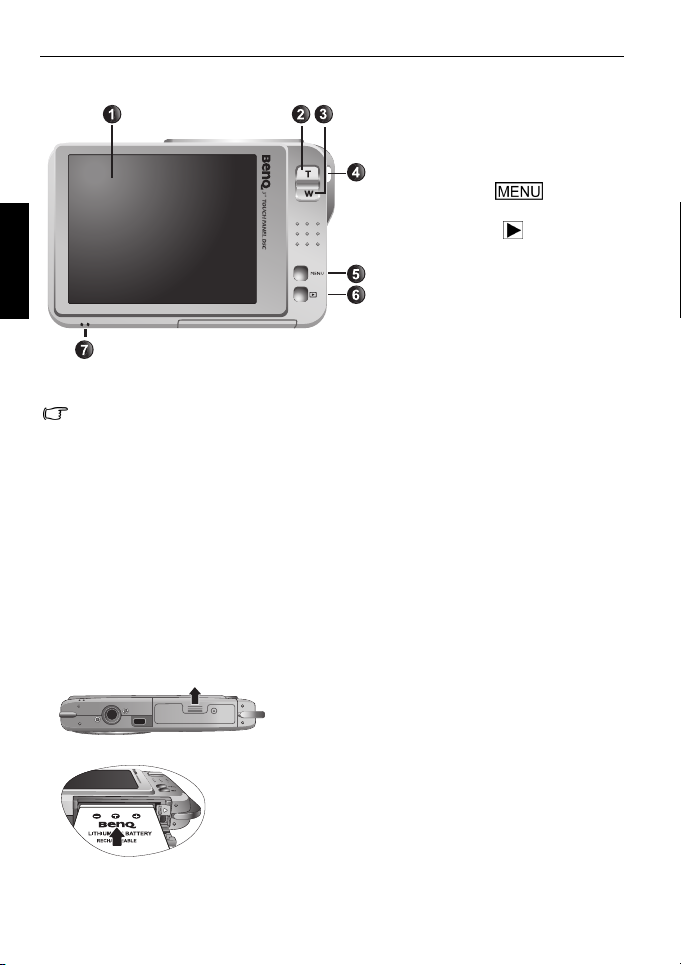
2 Préparation de l’appareil photo avant utilisation
Vue de derrière
1. Ecran tactile (affichage LCD)
2. T (Télé) : Zoom avant
3. W (Large) : Zoom arrière ou
affichage diapos (lecture)
4. Oeillet de bride
5. Bouton MENU
Français
• Il est normal que cet appareil photo chauffe lorsque vous l'utilisez, car le boîtier
métallique de l’appareil photo conduit la chaleur.
• L’écran LCD de cet appareil photo est un écran très sophistiqué, et plus de 99,99%
des pixels de l’écran LCD sont conformes aux normes standard. Cependant il est
possible que moins de 0,01% des pixels de l’écran LCD soient défectueux, sous forme
de points lumineux ou avec des couleurs bizarres. Ceci est normal et n'indique en
aucun cas un problème d’affichage ; ce phénomène n'affectera pas non plus les
photos que vous prenez avec l'appareil photo.
au menu précédent
6. Bouton Lecture (change
entre les modes Capture et
Lecture)
7. Haut-parleur
Préparation de l’appareil photo avant utilisation
Utilisez seulement la batterie recommandée pour cet appareil photo, et éteignez toujours
l’appareil photo avant de mettre ou d’enlever la batterie.
A
B
Pour installer la batterie :
1. Ouvrez le couvercle du compartiment batterie/carte
mémoire SD (A).
2. Insérez la batterie dans le bon sens (B).
3. Enfoncez la batterie jusqu'au fond, et jusqu'à ce que
le levier de verrouillage de la batterie s’active (C).
4. Fermez le couvercle du compartiment batterie/carte
mémoire SD (D).
ou retour
Page 7

Préparation de l’appareil photo avant utilisation 3
C
D
Pour enlever la batterie :
1. Ouvrez le couvercle du compartiment batterie/carte
mémoire SD.
2. Libérez le levier de verrouillage de la batterie.
3. Lorsque la batterie est légèrement sortie, enlevez-la
délicatement du compartiment.
4. Fermez le couvercle du compartiment batterie/carte
mémoire SD.
Rechargement de la batterie
L'état de charge de la batterie affecte les performances de votre appareil photo. Pour
optimiser les performances et la durée de vie de la batterie, rechargez-la complètement
grâce à l’adaptateur secteur puis déchargez-la complètement, avec une utilisation normale,
au moins une fois.
Pour recharger la batterie :
1. Mettez la batterie dans le chargeur.
2. Branchez le cordon de l'adaptateur secteur sur le
chargeur.
3. Branchez l'adaptateur secteur sur une prise
électrique.
4. Lorsque la batterie est en train de se recharger, le
voyant DEL du chargeur s'allume en rouge. Lorsque
la batterie est complètement rechargée, le voyant
DEL devient vert.
• Les dommages causés par l'utilisation d'un adaptateur incorrect ne sont pas couverts
par la garantie.
• La batterie peut être chaude après rechargement ou utilisation. Ceci est normal et
n’indique pas un problème.
• Lorsque vous utilisez l’appareil photo dans un environnement froid, conservez-le au
chaud avec sa batterie en les maintenant sous votre manteau ou dans un autre endroit
chaud.
Français
Utilisation de l’écran tactile et des boutons
Vous pouvez utiliser le stylet fourni avec l’appareil photo ou simplement vos doigts (cela
peut laisser des empreintes de doigts sur l’écran) pour sélectionner des options sur l’écran
tactile. Cependant, certaines fonctions ne fonctionnent qu’avec des boutons (par exemple
MENU et Lecture ). Dans ce manuel, nous utiliserons le mot ‘pressez’ lorsqu’il
s’agit d’un appui sur l’écran tactile et le mot ‘appuyez’ lorsqu’il s’agit d’un appui sur un
bouton.
Page 8
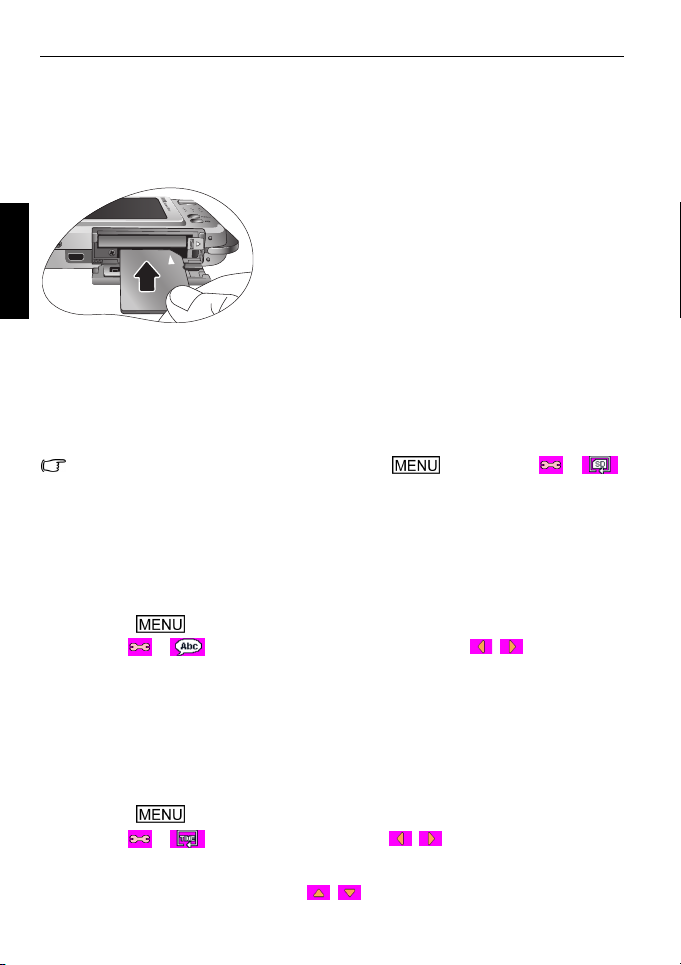
4 Préparation de l’appareil photo avant utilisation
Utilisation d’une carte SD
Cet appareil photo numérique est équipé d’un mémoire Flash vous permettant d'enregistrer
des photos, des clips vidéo ou des clips audio sur l’appareil photo. Vous pouvez également
augmenter la taille de la mémoire en ajoutant une carte mémoire SD (Secure Digital) pour
enregistrer plus de fichiers.
Pour installer une carte SD :
1. Assurez-vous que l'appareil photo est éteint.
Français
2. Ouvrez le couvercle du compartiment batterie/carte
mémoire SD.
3. Insérez une carte SD dans le bon sens.
4. Fermez le couvercle du compartiment batterie/carte
mémoire SD.
Pour enlever une carte SD :
1. Assurez-vous que l'appareil photo est éteint.
2. Ouvrez le couvercle du compartiment batterie/carte
mémoire SD.
3. Appuyez légèrement sur le bord de la carte SD pour
l’éjecter.
4. Fermez le couvercle du compartiment batterie/carte
mémoire SD.
Avant d’utiliser une nouvelle carte SD, appuyez sur et pressez sur >
pour formater la carte. Assurez-vous que l’onglet de protection de la carte (sur le côté de la
carte SD) est sur la position déverrouillée. Autrement toutes les données (le cas échéant) sur
la carte SD seront protégées et la carte ne pourra pas être formatée.
Réglage de la langue
Ceci est pour régler la langue des menus qui s’affichent sur l'écran.
Pour régler la langue :
1. Appuyez sur ,
2. Pressez sur > , puis pressez sur la langue désirée (pressez sur / pour afficher
d’autres langues, si besoin).
Réglage de la date, de l’heure et du pays
Lorsque vous utilisez cet appareil photo la première fois ou si la batterie de l’appareil photo
a été enlevée pendant une longue période de temps, vous aurez besoin de re-régler la date,
l’heure et d'indiquer le pays où vous habitez.
Pour régler la date, l’heure et le pays :
1. Appuyez sur .
2. Pressez sur > > Format date, puis pressez sur / pour choisir votre format
d’affichage préféré.
3. Pressez sur OK.
4. Pressez sur Date ou Heure, puis pressez sur / pour choisir la bonne date ou heure.
5. Pressez sur OK.
Page 9
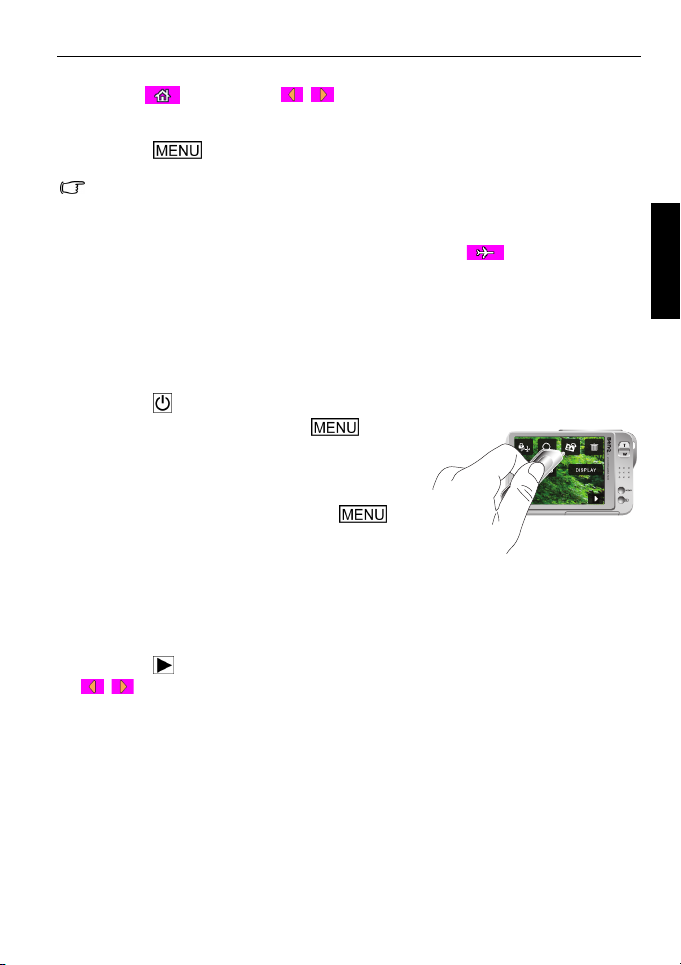
Utilisation de l’appareil photo 5
6. Pressez sur OK, puis pressez sur Heure monde.
7. Pressez sur , puis pressez sur / ou pressez directement sur un point de la carte pour
choisir la ville la plus proche de chez vous..
8. Pressez sur DST pour régler la fonction d’heure d’été si besoin.
9. Appuyez sur pour quitter.
• Si vous réglez aussi la ville de destination, vous pouvez presser sur Sélect. heure
pour afficher et enregistrer avec la date et l’heure de votre ville ou de la ville de
destination.
• Lorsque vous choisissez d’utiliser la date et l’heure de la ville de destination (pratique
lorsque vous voyagez là-bas), une icône en forme d’avion s’affichera sur
l’écran à côté de la date et de l’heure.
Utilisation de l’appareil photo
La procédure décrite ci-dessous est un guide général d’utilisation des fonctions basiques. Il
est particulièrement utile si vous venez d’acheter cet appareil photo.
1. Appuyez sur .
2. Pressez sur l’écran tactile ou appuyez sur pour les
options désirées.
3. Suivez l’affichage sur l’écran (et les instructions, si
disponibles) et pressez sur l’icône correspondant pour
accéder et régler les options. Vous pouvez annuler à tout
moment l’opération en cours en appuyant sur pour
retourner à l’étape précédente.
4. Appuyez sur T pour faire un zoom avant ou sur W pour faire
un zoom arrière.
5. Enfoncez le déclencheur jusqu'à mi-course pour régler automatiquement la mise au point et
l’exposition de l’appareil photo.
6. Enfoncez complètement le déclencheur pour prendre une photo.
7. Arrêtez d’appuyer sur le déclencheur.
8. En mode Vidéo, appuyez une fois de plus sur le déclencheur pour arrêter l’enregistrement.
9. Appuyez sur
/ pour aller à des photos/clips vidéo différents. Vous pouvez aussi appuyer sur T ou sur W
pour faire un zoom avant/arrière sur une photo prise et vous pouvez appuyer sur W pour afficher 9
petites images sur l’écran. Pour d’autres fonctions, suivez l’affichage à l’écran ou pressez sur l’écran
tactile.
pour visualiser les photos ou les clips vidéo que vous avez pris, puis pressez sur
Français
Page 10

6 Mode Capture
Rec.
Mode 1
Rec.
Mode 2
Movie
Common
Sound
Setting
Recorded
Pixels
Quality
Level
White
Balance
AF
Setting
AE
Metering
Sensi tivity
• Lorsque vous faites un zoom avant/arrière, vous verrez une barre séparatrice dans la
barre de zoom, entre W et T. Pour une meilleure qualité, il est recommandé d’utiliser
seulement le zoom optique, et de garder l’agrandissement entre W et la barre
séparatrice.
• Le flash est automatiquement éteint lorsque vous sélectionnez le mode Vidéo.
• Le mode Vidéo enregistre le son et la vidéo en même temps. L’enregistrement est
continu, mais l’enregistrement s’arrêtera automatiquement si la carte SD est pleine.
Français
• En mode Lecture, vous pouvez appuyer sur ou sur le déclencheur pour basculer
automatiquement en mode Capture.
• Appuyez n’importe quand sur pour éteindre l’appareil photo.
• En mode Capture ou Lecture, pressez sur l’écran tactile et pressez sur
pour choisir les informations à afficher sur l'écran.
Ci-dessous est un exemple qui illustre l’utilisation du bouton et de l’écran tactile.
Rec.
Mode 1
Common
Rec.
Mode 2
Sound
Movie
Setting
Recorded
Pixels
AF
Setting
Quality
Level
AE
Metering
White
Balance
Sensi tivity
Mode Capture
Elém
ent
1 Un mode Scène sélectionné avec la palette du mode Capture. 8
Description Page de
référence
Page 11

Mode Capture 7
2 Mode Flash 9
3 Mode Mise au point 10
4 Mode Prise de vues 10
5 Type de carte mémoire (SD ou flash). 4
6 Nombre de photos disponibles --
7 Réglage AF 12
8 Tremblement de l’appareil photo possible (s’affiche comme un
avertissement lorsque vous enfoncez le déclencheur à moitié et
que l’éclairage ambiant est insuffisant) : Veuillez augmenter
l’éclairage ou allumer le flash.
9 Vitesse d’obturateur et F No. (s’affiche comme une référence
lorsque vous enfoncez le déclencheur à moitié)
10 Etat de la batterie 11
11 EV (Valeur d'Exposition) 14
12 Taille d’image 11
13 Qualité d’image 11
14 Mesure AE 13
15 Balance des blancs 12
16 Sensibilité ISO 13
17 Date et heure (ou Histogramme) 4
--
--
Options du mode Capture
Par défaut, cinq options apparaissent lorsque vous pressez sur l’écran tactile en mode
Capture.
Icône Mode Description Page de
référence
-- Palette du mode
Capture
Flash Contient diverses options de flash. 9
Affiche plusieurs modes de scène à choisir. 8
Français
Prise de vues Règle le mode Retardateur et Rafale. 10
Mise au point Contient diverses options de mise au point. 10
Affichage Choisissez les informations à afficher sur
l’écran.
--
Page 12

8 Mode Capture
Palette du mode Capture
Sélectionnez l’un des modes de scène suivants en fonction des conditions ambiantes.
Icône Mode Description
Auto Laisse l’appareil photo choisir les réglages les plus
Français
Nocturne Utilisé pour prendre des photos le soir, la nuit ou dans
Vidéo Enregistre la vidéo avec le son. Lorsque vous regardez
Enregistrement
vocal
Paysage Utilisé pour prendre des photos de paysages naturels.
appropriés, pour prendre des photos rapidement et
facilement.
des endroits sombres.
le fichier du clip vidéo plus tard, l’icône s'affiche,
indiquant qu'il s'agit d'un fichier vidéo.
Enregistre le son seulement (pas de photo ou de clip
vidéo). Lorsque vous écoutez le fichier de
l’enregistrement vocal plus tard, l’icône s'affiche,
indiquant qu'il s'agit d'un fichier audio.
Fleur Pour prendre des photos de fleurs avec des couleurs
Portrait Pour faire le point sur le sujet (normalement une
Mer & Neige Augmente le contraste pour améliorer la texture et les
Sports Utilisé pour prendre des photos de sujets en
S.S.F.
(Sans Tremblement
Ultra)
Gastronomie Pour prendre des photos de nourriture, en améliorant le
Composition Cadre
de création
éclatantes, en améliorant les contours.
personne) et le rendre plus clair et net.
formes de la neige.
déplacement rapide.
Réduit les effets flous causés par les tremblements de
l’appareil photo, pour améliorer la qualité et la netteté
des photos. La valeur ISO est automatiquement
sélectionnée en fonction de la luminosité ambiante.
contraste des couleurs pour obtenir des couleurs plus
vivantes.
Pour ajouter le cadre de votre choix lorsque vous prenez
des photos.
Pour sélectionner un mode Scène :
1. Pressez sur l’écran tactile.
2. Le mode Scène actuellement sélectionné s’affiche. Pressez dessus, puis pressez sur l’icône de votre
choix.
3. Pressez sur OK.
Lorsque l’icône est indiqué sur une diapo ou sur l’écran, cela indique que le fichier est
dans un format inconnu ou que le fichier est endommagé.
Page 13

Mode Capture 9
Mode Flash
Le flash vous permet d’utiliser une source d’éclairage supplémentaire (normalement utilisé
dans des endroits sombres). Vous pouvez prendre des photos avec l’un des modes Flash
suivants :
Icône Mode Description
Auto Le flash se déclenche automatiquement en fonction des
Flash éteint Le flash ne se déclenche pas. Sélectionnez ce mode
Flash en marche Le flash est déclenché quelle que soit les conditions
Auto + Œil rouge Ce mode permet de réduire le phénomène des yeux
Flash + Œil rouge Ce mode permet de réduire le phénomène des yeux
Sync. Lente Ce mode ouvre le déclencheur pour une période plus
Pour sélectionner un mode Flash :
1. Pressez sur l’écran tactile.
2. Le mode Flash actuellement sélectionné s’affiche. Pressez dessus, puis pressez sur l’icône de votre
choix.
Si vous changez le mode Flash, l'appareil photo gardera ce nouveau réglage même si
l'appareil est éteint.
conditions d’éclairage ambiant.
dans un endroit où les photos avec un flash sont
interdites, ou lorsque la distance vous séparant du sujet
est trop grande pour l'efficacité du flash.
d’éclairage ambiant. Sélectionnez ce mode pour prendre
des photos avec un fort contraste (en contre-jour) et des
ombres profondes.
rouges lorsque vous voulez obtenir des photos
naturelles d'animaux et de personnes dans des
conditions d'éclairage faibles. Demandez au sujet de
regarder l'objectif de l’appareil photo et d'être aussi prêt
que possible de l'appareil photo. Le flash se déclenche
automatiquement en fonction des conditions d’éclairage
ambiant.
rouges lorsque vous voulez obtenir des photos
naturelles d'animaux et de personnes dans des
conditions d'éclairage faibles. Demandez au sujet de
regarder l'objectif de l’appareil photo et d'être aussi prêt
que possible de l'appareil photo. Le flash est déclenché
quelle que soit les conditions d’éclairage ambiant.
longue que la normale et déclenche le flash juste avant
de le refermer. Sélectionnez ce mode pour éclairer un
sujet au premier plan tout en permettant de
photographier un arrière plan plus sombre. Ce mode est
adapté à la photographie nocturne avec des personnes
en arrière-plan.
Français
Page 14

10 Mode Capture
Mode Prise de vues
Icône Mode Description
- Standard Les modes Retardateur et Rafale sont désactivés.
Retardateur L'appareil prend automatiquement une photo après un
Français
Rafale L’appareil continue de prendre des photos tant que vous
Variation du niveau
d’exposition (AEB)
délai de 2 ou 10 secondes. Ce mode est pratique
lorsque vous désirez être sur la photo
continuez d’appuyer sur le déclencheur. Le flash est
toujours éteint dans ce mode.
Prend automatiquement plusieurs photos avec des
réglages de la vitesse d’obturateur et de la taille de
l’ouverture légèrement différents.
Pour sélectionner un mode Prise de vues :
1. Pressez sur l’écran tactile.
2. Le mode Prise de vues actuellement sélectionné s’affiche. Pressez dessus, puis pressez sur l’icône de
votre choix. (pour le retardateur, choisissez aussi entre une durée de 2 ou 10 secondes).
Mode Mise au point
Icône Mode Description
Standard Mode de mise au point automatique.
Macro Utilisé pour prendre des photos en gros plan.
Hyper-focale Utilisé pour prendre des photos de n’importe quoi (par
Infini Utilisé pour prendre des photos d’objets éloignés. Le
M.a.p. manuelle Pour régler manuellement la mise au point.
exemple des objets qui bougent rapidement ou des
personnes dans des endroits sombres), de près ou de
loin, tout avec une mise au point acceptable.
flash est éteint dans ce mode.
Pour sélectionner un mode Mise au point :
1. Pressez sur l’écran tactile.
2. Le mode Mise au point actuellement sélectionné s’affiche. Pressez dessus, puis pressez sur l’icône de
votre choix.
Page 15

Etat de la batterie
Icône Description
La batterie est toujours utilisable.
La batterie est faible.
La batterie est très faible. Vous devez la remplacer aussitôt que possible.
Mode Capture 11
Taille de l'image
Icône Description Icône Description
8 méga pixels (3264 x 2448) 5 méga pixels (2592 x 1944)
3:2 (3264 x 2176) 3 méga pixels (2048 x 1536)
16:9 (3264 x 1836) VGA (640 x 480)
Pour sélectionner une taille d’image :
1. Appuyez sur .
2. Pressez sur .
3. L’icône correspondante à la taille d’image actuellement sélectionnée s’affiche sur l’écran. Pressez
dessus, puis pressez sur l’icône de votre choix.
4. Appuyez deux fois sur pour quitter.
Qualité d’image
Icône Description
Meilleure qualité d’image avec taux de compression le plus bas. La taille des
fichiers est plus grande.
Très bonne qualité d’image avec taux de compression moyen. La taille des
fichiers est moyenne.
Bonne qualité d’image avec taux de compression le plus haut. La taille des
fichiers est plus petite.
Pour sélectionner un niveau de qualité d’image :
1. Appuyez sur .
2. Pressez sur .
3. L’icône correspondante à la qualité d’image actuellement sélectionnée s’affiche sur l’écran. Pressez
dessus, puis pressez sur l’icône de votre choix.
4. Appuyez deux fois sur pour quitter.
Français
Page 16

12 Mode Capture
Balance des blancs
La balance des blancs permet de corriger la température des couleurs en fonction des
conditions d’éclairage ambiant, de façon à ce que le blanc et les autres couleurs apparaissent
normalement sur les photos que vous prenez.
Icône Mode Description
Auto Pour régler automatiquement la balance des blancs.
Français
Lumière du jour Adapté à la lumière d’une journée ensoleillée.
Ombre Adapté aux conditions nuageuses, de crépuscule ou
Tungstène Adapté aux sujets éclairés par des lumières au tungstène
Lumière fluo Adapté aux sujets éclairés par des lumières fluorescentes.
Manuel Utilisé lorsque vous désirez régler manuellement la
d'ombre.
(incandescente).
balance des blancs en fonction des conditions d’éclairage
ambiant.
Pour régler la balance des blancs :
1. Appuyez sur .
2. Pressez sur .
3. L’icône correspondante au réglage de la balance des blancs actuellement sélectionnée s’affiche sur
l’écran. Pressez dessus, puis pressez sur l’icône de votre choix.
4. Pressez sur OK. (Si vous sélectionnez le mode manuel, vous devrez pointer le cadre de composition
de l'écran tactile sur une feuille de papier blanc (ou quelque chose similaire) puis pressez sur Rég.
pour laisser l’appareil photo détecter les bonnes couleurs.)
5. Appuyez deux fois sur pour quitter.
Réglage AF
Icône Mode Description
Zone de mise au point :
Multiple
Zone de mise au point :
Point
Limiteur mise au point Lorsque utilisé, la zone de mise au point est entre un
Traçage de visage Fait le point sur les personnes de la photo en détectant
Fait le point sur une vaste gamme d’objets.
Fait le point sur les objets les plus près.
point particulier et l’infini.
et suivant automatiquement les visages humains.
Pour sélectionner une option de mise au point automatique :
Page 17

Mode Capture 13
1. Appuyez sur .
2. Pressez sur .
3. L’icône correspondante à l’option de mise au point automatique actuellement sélectionnée s’affiche
sur l’écran. Pressez dessus, puis pressez sur l’icône de votre choix.
4. Appuyez trois fois sur pour quitter.
Mesure AE
Icône Mode Description
Exposition automatique :
Multiple
Exposition automatique :
Centre
Exposition automatique :
Point
Choisit une valeur d’exposition basée sur
plusieurs points situés autour du sujet.
Choisit une valeur d’exposition pour l’écran entier,
avec les valeurs au centre de l’écran sont plus
importantes.
Choisit une valeur d’exposition basée sur un point
central sur le sujet.
Pour sélectionner une option AE :
1. Appuyez sur .
2. Pressez sur .
3. L’icône correspondante à l’option AE actuellement sélectionnée s’affiche sur l’écran. Pressez dessus,
puis pressez sur l’icône de votre choix.
4. Appuyez deux fois sur pour quitter.
Sensibilité ISO
Un ISO plus élevé permet d’obtenir une image avec plus de grains.
Icône Description
Choisit automatiquement la valeur ISO.
Français
Equivalent à une pellicule couleur ISO 100/200/400. Adapté
pour les photos à l’extérieur sous une lumière ensoleillée.
Equivalent à une pellicule couleur ISO 800/1600/2000. (ISO
2000 est pour le mode S.S.F. seulement). Adapté pour les
photos dans des endroits sombres ou lorsque l’utilisation du
flash n’est pas permise.
Pour sélectionner une valeur ISO :
1. Appuyez sur .
2. Pressez sur .
3. L’icône correspondante à la valeur ISO actuellement sélectionnée s’affiche sur l’écran. Pressez dessus,
puis pressez sur l’icône de votre choix.
4. Appuyez deux fois sur pour quitter.
Page 18

14 Mode Capture
Réglage EV
EV (valeur d’exposition) permet de rendre la photo plus claire ou plus foncée. Réglez la
valeur EV lorsque la luminosité n'est pas équilibrée entre le sujet et l'arrière-plan, ou
lorsque le sujet occupe uniquement une petite partie de la photographie.
Pour régler la valeur EV :
1. Appuyez sur .
2. Pressez sur .
Français
3. L’icône correspondante à la valeur EV actuellement sélectionnée s’affiche sur l’écran. Pressez dessus,
puis pressez n’importe où sur la barre EV ou pressez sur +/- de votre choix.
4. Pressez sur OK.
5. Appuyez deux fois sur pour quitter.
Réglages de la netteté, saturation, contraste & affichage immédiat
Vous pouvez régler les couleurs des photos en réglant la netteté, la saturation et le contraste.
Vous pouvez aussi choisir la durée d’affichage immédiat des photos après que vous les
prenez.
1. Appuyez sur .
2. Pressez sur .
3. Les icônes correspondantes aux réglages de ces quatre options s’affichent sur l’écran. Choisissez
l’option désirée et pressez sur l’icône de votre choix. Vous pouvez choisir entre Faible, Norm al et Fort
pour la netteté, la saturation et le contraste. Pour l’affichage immédiat, choisissez la durée (en
secondes) d'affichage des photos après que vous les prenez.
4. Appuyez deux fois sur pour quitter.
Réglages du mode Vidéo
Icône Description Icône Description
Taille image : 640 x 480 Qualité vidéo : Très bonne
Taille image : 320 x 240 Qualité vidéo : Bonne
Taille image : 16:9 Cadence image : 30 images par
Qualité vidéo : Excellente Cadence image : 15 images par
seconde
seconde
Pour sélectionner une option du mode Vidéo :
1. Appuyez sur .
2. Pressez sur .
3. Les icônes correspondantes aux options du mode Vidéo s’affichent sur l’écran. Choisissez l’option
désirée et pressez sur l’icône de votre choix.
Page 19

Autres réglages 15
4. Appuyez deux fois sur pour quitter.
Réglage général
Vous pouvez choisir d'activer le zoom numérique/zoom intelligent, de changer les réglages
de l'appareil photo et de les garder en mémoire (utile la prochaine fois que vous l’allumez),
ou de sélectionner les boutons d’accès rapide à afficher sur l’écran tactile (il y a 4 icônes par
défaut).
Le zoom intelligent réduit la taille de l’image, et augmente donc la longueur de zoom
effective sans perte de qualité d’image.
Pour sélectionner une option générale :
1. Appuyez sur .
2. Pressez sur .
3. Les icônes correspondantes aux options générales s’affichent sur l’écran. Choisissez l’option désirée
et pressez sur l’icône de votre choix.
4. Pressez sur OK (seulement pour les options dont les réglages seront conservés en mémoire).
5. Appuyez plusieurs fois sur (dépend de l’option sélectionnée) pour quitter.
Réglage son
Vous pouvez utiliser ce menu pour régler le volume de lecture et d’utilisation.
Pour sélectionner une option de son :
1. Appuyez sur .
2. Pressez sur .
3. Les icônes correspondantes au volume s’affichent. Choisissez l’option désirée et pressez sur l’icône de
votre choix.
4. Pressez sur OK.
5. Appuyez deux fois sur pour quitter.
Français
Autres réglages
Icône Mode Description
Formater Formate la mémoire Flash ou la carte SD.
Réglage date Pour régler la date, l’heure et le format d’affiche.
Heure mondiale Pour régler la date et l’heure d’un endroit différent de celui où
Langue Pour régler la langue de l’affichage de l’écran tactile.
vous habitez.
Page 20

16 Autres réglages
-- Nom fichier
Connexion USB Choisissez ceci pour connecter l’appareil photo à un ordinateur
Français
Sortie Vidéo Pour changer le format vidéo (par ex. NTSC ou PAL) lorsque
Luminosité Pour régler la luminosité de l’écran tactile.
-- Economie
d’énergie
-- Arrêt auto Pour régler la durée d’inactivité après laquelle l’appareil photo
Affichage Aide Choisissez si vous désirez afficher des instructions sur l’écran.
Réinitialisation Restaure toutes les réglages sur les réglages par défaut.
Choisissez pour le système de nom de fichier standard
ou pour les trier par date.
ou à une imprimante PictBridge.
vous connectez l’appareil photo à un système AV comme un
téléviseur.
Pour régler la durée d’inactivité après laquelle l’appareil photo
bascule automatiquement en mode d’économie d’énergie.
s’éteint automatiquement.
Page 21

Mode Lecture 17
Mode Lecture
Appuyez sur pour passer en Mode Lecture.
• Lorsque l’appareil photo est éteint, appuyez sur tout en appuyant sur pour
aller au mode Lecture.
• En mode Capture, appuyez sur pour aller au mode Lecture.
• En mode Lecture, appuyez sur ou sur le déclencheur pour aller automatiquement
au mode Capture.
Français
Elém
Description Page de référence
ent
1
Type de fichier (photo , photo avec mémo vocale ,
clip vidéo ou clip audio )
2 Type de carte mémoire (SD ou flash). --
3 Numéro de fichier --
4 Mémo vocal 20
5 Etat de la batterie 11
6
Commandes de navigation ( / )
7 Taille d’image 11
8 Qualité d’image 11
9 Mesure AE 13
10 Balance des blancs 12
11 Sensibilité ISO 13
12
Commandes de navigation ( / )
13 Histogramme --
14 Nom Fichier --
--
--
--
Page 22

18 Mode Lecture
15 Date et heure 4
16 Vitesse d’obturation et No. de fichier --
Options de lecture et d’édition
Par défaut, sept options apparaissent lorsque vous pressez sur l’écran tactile en mode
Lecture.
Icône Mode Description Page de
Français
Palette du mode
Lecture
Agrandissement Agrandit les photos. 21
Contient diverses options de lecture, comme
par ex. Diaporama et Redéfinir.
référence
19
Rotation Tourne les photos par un certain nombre de
Suppression Supprimer les fichiers de photo. 21
Mon Dessin Vous permet d’ajouter un dessin sur une
Cadre photo Ajoute un cadre de photo sur une photo prise. 24
Affichage Choisissez les informations à afficher sur
degrés.
photo.
l’écran.
21
22
--
Pour sélectionner une option de lecture/d’édition :
1. Appuyez sur et choisissez une photo. Pressez ensuite sur l’écran tactile.
2. Les icônes correspondantes aux options de lecture/d’édition actuellement sélectionnée s’affichent sur
l’écran. Pressez sur l'option désirée et pressez sur l’icône de votre choix.
3. Suivez les instructions à l'écran.
Page 23

Mode Lecture 19
Palette du mode Lecture
Diaporama
Pour régler la durée de l’intervalle et les effets visuels et sonores pendant l’affichage des
photos et des clips vidéos enregistrés.
Pour regarder un diaporama :
1. Appuyez sur puis pressez sur l’écran tactile.
2. Pressez sur > > OK.
3. Choisissez la durée de l’intervalle, les effets visuels et les effets sonores comme désiré.
4. Pressez sur Démarrer.
5. Le diaporama commencera et s’arrêtera automatiquement. Si vous désirez arrêter le diaporama,
pressez sur l’écran tactile ou sur le déclencheur, ou sur les boutons de zoom avant/arrière (T/W),
, ou .
Redimensionner
Pour réduire la taille d’une photo et la rendre plus petite.
Pour réduire la taille d’une photo :
1. Appuyez sur et choisissez une photo. Pressez ensuite sur l’écran tactile.
2. Pressez sur > > OK.
3. Choisissez une nouvelle taille d’image et qualité d’image puis pressez sur OK.
4. Pressez sur Ecraser pour remplacer le fichier existant de la photo ou pressez sur Enregistrer sous pour
l’enregistrer dans un nouveau fichier.
Recadrage
Pour choisir certaines parties d’une photo et les enregistrer dans un nouveau fichier.
Pour recadrer une photo :
1. Appuyez sur et choisissez une photo. Pressez ensuite sur l’écran tactile.
2. Pressez sur > > OK.
3. Un cadre de recadrage apparaît. Pressez dessus et faites-le glisser sur l’endroit de la photo que vous
désirez enregistrer comme une nouvelle photo. Pressez sur Modif. Dim. pour modifier les
dimensions du cadre de recadrage, comme désiré.
4. Pressez sur OK.
Copier image/son
Permet de copier des fichiers entre la carte SD et la mémoire Flash.
Pour copier des fichiers :
1. Appuyez sur puis pressez sur l’écran tactile.
2. Pressez sur > > OK.
3. Choisissez la direction pour la copie. Lorsque vous copiez de la carte SD sur la mémoire Flash,
sélectionnez un fichier en premier.
Français
Page 24

20 Mode Lecture
Effets spéciaux
Pour ajouter un cadre de photo, des timbres prédéfinis ou votre propre dessin ou du texte
sur une photos.
Pour ajouter un effet spécial :
1. Appuyez sur et choisissez une photo. Pressez ensuite sur l’écran tactile.
2. Pressez sur > > OK.
3. Choisissez entre ajouter un cadre de photo, des timbres ou des dessins et du texte. (Voir "Ajouter des
Français
dessins et des timbres sur une photo" à la page 22 et "Ajouter un cadre de photo" à la page 24 pour
plus de détails.)
4. Pressez sur pour quitter et choisissez une méthode pour enregistrer la photo qui a été modifiée.
Vous pouvez aussi ajouter un effet Lumière-Z (améliorant principalement la
luminosité et le contraste dans les endroits sombres de l’image) pour améliorer ;a qualité
d’exposition.
Mémo vocale
Pour insérer un mémo vocal sur un fichier de photo.
Pour ajouter un mémo vocal :
1. Appuyez sur et choisissez une photo. Pressez ensuite sur l’écran tactile.
2. Pressez sur > > OK.
3. Commencez à enregistrer votre voix. Pressez sur pour arrêter. Lorsque vous regardez la photo
plus tard, vous verrez que l’icône indique qu'il y a un mémo vocal attaché.
Protéger
Empêche d’effacer certains fichiers par accident.
Pour protéger les fichiers :
1. Appuyez sur et choisissez une photo. Pressez ensuite sur l’écran tactile.
2. Pressez sur > > OK.
3. Choisissez si vous désirez protéger ce fichier seulement ou tous les fichiers.
4. Sélectionnez Protéger pour activer la protection ou Déprotéger pour annuler la protection. L’icône
s’affiche sur chaque fichier qui a été protégé.
DPOF
Entrez les données DPOF (Digital Print Order Format – Format d’ordre d’impression
numérique) pour les photos sélectionnées ou toutes les photos. Une imprimante
compatible avec DPOF pourra lire les données et les imprimer.
Pour entrer les données DPOF :
1. Appuyez sur et choisissez une photo. Pressez ensuite sur l’écran tactile.
2. Pressez sur > > OK.
3. Sélectionnez une photo ou toutes les photos pour ajouter DPOF.
4. Choisissez si vous désirez aussi imprimer la date et le nombre de copies.
5. Pressez sur OK.
Page 25

Mode Lecture 21
Ecran de démarrage
Pour changer l'image de l'écran de démarrage, lorsque vous allumez l'appareil photo.
Pour changer l’image de l’écran de démarrage :
1. Appuyez sur puis pressez sur l’écran tactile.
2. Pressez sur > > OK.
3. Pressez sur / pour sélectionner une photo puis pressez sur OK.
Agrandissement d’une photo
Permet d’agrandir une photo, pour voir plus de détails.
Pour agrandir une photo :
1. Appuyez sur .
2. Pressez sur / pour aller sur la photo que vous désirez agrandir.
3. Appuyez sur T pour faire un zoom avant ou sur W pour faire un zoom arrière. Vous pouvez aussi
presser sur l’écran tactile > . Vous pouvez aussi presser sur + ou - pour changer le niveau de
zoom.
4. Déplacez et faites glisser le cadre bleu en haut à gauche de l’écran pour bouger plus rapidement sur la
photo.
5. Appuyez sur pour retourner à la taille normale de la photo.
Afficher plusieurs fichiers en même temps
Vous pouvez afficher jusqu’à 9 fichiers photo sur l’écran.
Pour afficher plusieurs fichiers :
1. Appuyez sur > W.
2. Un maximum de 9 fichiers (sous forme de diapos) s’afficheront sur l’écran. Pressez sur une diapo
pour afficher la photo correspondante sur l'écran entier, ou pressez sur / pour aller à
d’autres pages avec d’autres fichiers photo.
Faire tourner une photo
Permet de faire tourner la photo sélectionnée.
Pour faire tourner la photo :
1. Appuyez sur et choisissez une photo. Pressez ensuite sur l’écran tactile.
2. Pressez sur puis pressez sur photo dans le sens désiré. La nouvelle photo remplace la photo
originale et est affichée sur l'écran.
Supprimer des fichiers
Pour supprimer les fichiers sélectionnés ou tous les fichiers.
Pour supprimer un fichier :
1. Appuyez sur et choisissez une photo. Pressez ensuite sur l’écran tactile.
2. Pressez sur > > Supprimer.
Pour supprimer tous les fichiers :
1. Appuyez sur .
Français
Page 26

22 Mode Lecture
2. Pressez sur l’écran tactile.
3. Pressez sur > > Supprimer tout.
Pour supprimer les fichiers sélectionnés :
1. Appuyez sur > W.
2. Pressez sur puis pressez sur les fichiers (diapos) que vous désirez supprimer. L’icône
s’affiche sur chaque diapo sélectionnée.
3. Pressez sur Supprimer > Sélectionner & Supprimer.
Français
Ajouter des dessins et des timbres sur une photo
Pour ajouter des dessins prédéfinis ou personnalisés (y-compris du texte) et des timbres sur
une photo.
• Vous ne pouvez pas ajouter des dessins et des timbres sur des photos 640 x 480 ou
sur des fichiers audio/vidéo.
• Après avoir ajouté des dessins ou des timbres sur une photo, la photo sera
automatiquement enregistrée comme une photo 2M.
Pour ajouter des dessins et des timbres :
1. Appuyez sur et choisissez une photo. Pressez ensuite sur l’écran tactile.
2. Pressez sur puis pressez sur un ou plusieurs des outils pour ajouter des dessins ou des timbres.
Icône Outils Description
Ligne Permet de créer des lignes pour l’écriture.
Pour créer des lignes :
1. Pressez sur puis choisissez une couleur et un type
de ligne.
2. Pressez sur OK.
3. Commencez à presser sur l'écran puis déplacez votre
doigt ou le stylet pour créer des lignes.
Page 27

Mode Lecture 23
Timbre Permet de sélectionner un timbre prédéfini.
Pour sélectionner un timbre prédéfini :
1. Pressez sur puis pressez sur un timbre prédéfini. Si
vous désirez tourner le timbre, pressez sur et
choisissez une direction.
2. Pressez sur OK.
3. Sur l’écran tactile, pressez sur l’endroit où vous désirez
ajouter le timbre. Vous pouvez ajouter autant de timbres
que désiré, ou répétez les étapes 1 et 3 pour utiliser
d’autres types de timbre.
Timbre
personnalisé
Mes timbres Permet de sélectionner un timbre personnalisé.
Permet de créer un timbre personnalisé.
Pour créer un timbre personnalisé :
1. Pressez sur et faites glisser votre doigt ou le stylet
de façon à sélectionner une zone fermée.
2. Pressez sur OK > Enregistrer. Le timbre est
automatiquement enregistré dans le dossier Mes
timbres.
Pour sélectionner un timbre personnalisé :
1. Pressez sur puis pressez sur un timbre que vous
avez créé. Si vous désirez tourner le timbre, pressez sur
et choisissez une direction.
2. Pressez sur OK.
3. Sur l’écran tactile, pressez sur l’endroit où vous désirez
ajouter le timbre. Vous pouvez ajouter autant de timbres
que désiré, ou répétez les étapes 1 et 3 pour utiliser
d’autres types de timbre.
Gomme Permet d’effacer une partie ou tous les dessins et timbres.
Pour utiliser la gomme :
1. Pressez sur puis choisissez un type de gomme
(petite ou grande).
2. Pressez sur OK.
3. Sur l’écran tactile, pressez sur l’endroit où vous désirez
effacer les dessins et les timbres, puis faites glisser votre
doigt ou le stylet pour commencer à effacer.
Français
3. Pressez sur OK.
• Dans l’étape 1, pressez sur CLS si vous désirez effacer
tous les dessins et tous les timbres.
• La gomme ne peut pas effacer les timbres qui ont été
enregistrés dans le dossier Mes timbres.
Page 28

24 Logiciels inclus
4. Pressez sur pour ajouter un cadre de photo ou pressez sur pour continuer à dessiner.
Lorsque vous avez fini de dessiner, pressez sur puis choisissez de remplacer le fichier photo ou
d’enregistrer la photo comme une nouvelle photo.
Ajouter un cadre de photo
Permet d’ajouter un cadre décoratif sur une photo.
Pour ajouter un nouveau cadre de photo :
1. Appuyez sur et choisissez une photo. Pressez ensuite sur l’écran tactile.
Français
2. Pressez sur puis pressez sur / pour sélectionner le cadre de photo de votre choix.
3. Pressez sur OK > puis choisissez de remplacer le fichier photo ou d’enregistrer la photo comme
une nouvelle photo.
• Vous ne pouvez pas ajouter un cadre de photo sur des photos 640 x 480 ou sur des
fichiers audio/vidéo.
• Après avoir ajouté un cadre de photo sur une photo 4M ou plus grande, la photo sera
automatiquement enregistrée comme une photo 3M.
Logiciels inclus
L'appareil photo est fournie avec un CD contenant les logiciels suivants.
ArcSoft
PhotoImpression 5
ArcSoft
VideoImpression 2
Pour installer ces programmes, veuillez consulter le guide d’instruction accompagnant le
CD.
Combine l’édition de photo avec des outils d’améliorement et de
partage pour augmenter au maximum votre expérience multimédia
numérique.
Pour créer des présentations multimédia en combinant des photos,
des clips vidéo, de l'audio, du texte et des scènes de transition.
Page 29

Connexion de l'appareil photo à un ordinateur 25
Connexion de l'appareil photo à un ordinateur
Vous pouvez connecter l’appareil photo à un ordinateur ou un portable pour transférer,
regarder, imprimer ou éditer les fichiers.
Pour connecter l'appareil photo à un ordinateur :
1. Assurez-vous que la connexion USB est réglée sur PC.
(Appuyez sur puis pressez sur > .)
2. Branchez la petite extrémité du câble USB sur l’appareil photo.
3. Branchez l’autre extrémité du câble USB sur un port USB de
votre ordinateur.
4. Allumez l’appareil photo.
5. Une icône Disque amovible apparaît dans Mon ordinateur .
Cliquez sur cette icône pour accéder aux fichiers de l’appareil
photo.
• Lorsque vous connectez l’appareil photo à un ordinateur, la batterie doit être présente
dans l’appareil photo.
• Lorsque vous connectez l’appareil photo à un ordinateur, utilisez seulement le câble
USB original pour éviter des conflits et d'endommager l'appareil photo.
Connexion de l’appareil photo à un système AV
Vous pouvez jouer des fichiers enregistrés sur l’appareil photo directement sur un système
AV comme un téléviseur ou un projecteur.
Pour connecter l’appareil photo à un système AV :
1. Branchez la petite extrémité du câble AV sur l’appareil photo.
2. Branchez la fiche vidéo jaune et la fiche audio blanche du câble AV sur les entrées vidéo et audio
(canal gauche) d’un système AV.
3. Allumez le système AV et sélectionnez le canal AV relié à l’appareil photo.
4. Allumez l’appareil photo.
5. Suivez les instructions à l’écran pour utiliser l’appareil photo via l’écran du téléviseur ou du
projecteur.
Français
Page 30

26 Impression d’images
Impression d’images
En plus d’imprimer des photos en connectant l’appareil photo à une imprimante via un
ordinateur ou en plus d’emmener la carte SD (si disponible) dans un centre de
développement de photo, vous pouvez choisir d'imprimer via PictBridge ou DPOF.
Impression avec PictBridge
Vous pouvez imprimer directement des photos en connectant votre appareil photo à une
imprimante compatible PictBridge sans besoin d’utiliser un ordinateur.
Français
Pour imprimer des photos avec une imprimante compatible PictBridge :
1. Assurez-vous que la connexion USB est réglée sur PictBridge. (Appuyez sur puis pressez sur
> .)
2. Eteignez l’appareil photo.
3. Branchez la petite extrémité du câble USB sur l’appareil photo.
4. Branchez l’autre extrémité du câble USB sur un port USB de votre imprimante.
5. Allumez l’imprimante. Attendez que l'imprimante soit prête pour l’impression.
6. Allumez l’appareil photo.
7. Suivez les instructions à l’écran de l’appareil photo et/ou de l’imprimante pour compléter
l’impression.
La procédure ci-dessus peut varier en fonction du type d’imprimante utilisée.
Impression avec DPOF
Voir la section "DPOF" à la page 20.
Page 31

Guide de dépannage et informations de service 27
Guide de dépannage et informations de service
Si votre appareil photo ne fonctionne pas correctement, lisez ce chapitre pour plus
d’informations sur les problèmes et solutions les plus fréquents. Si le problème persiste,
contactez votre centre de réparation le plus proche ou l'assistance technique.
Problème Cause Solution
Je n’arrive pas à
jouer les clips
vidéo avec
Windows Media
Player.
L'appareil photo ne
s’allume pas.
La batterie s’use
trop rapidement.
La batterie ou
l’appareil devient
chaud.
Le flash ne marche
pas ou ne se
recharge pas.
Le flash marche
mais la photo est
toujours trop
foncée.
La photo est trop
claire ou trop
foncée.
Le format de compression vidéo
MPEG-4 utilisé par cet appareil
photo est au format XviD.
Si le codec XviD n’a pas été
installé, vous n’arriverez pas à
jouer les clips vidéo sur votre
ordinateur.
Pas de batterie ou la batterie n'est
pas correctement insérée.
La batterie est vide. Rechargez la batterie.
La température ambiante est trop
basse.
L’appareil est utilisé dans des
endroits sombres, nécessitant le
flash.
La batterie n’a pas été
complètement chargée ou n'a pas
été utilisée pendant une longue
période de temps après avoir été
chargée.
L'appareil photo ou le flash a été
utilisé continuellement pendant une
longue période de temps.
Le flash de l’appareil photo a été
éteint.
L’éclairage ambiant est suffisant. --
La distance entre le sujet et le flash
de l'appareil est trop grande.
L'exposition est excessive ou
inappropriée.
Vérifiez que vous utilisez Windows
Media Player 9.0 ou une version
plus récente. Installez gratuitement
le codec MPEG-4 sur votre
ordinateur, disponible sur vos
disques ou directement sur le site
Web de XviD :
http://www.xvidmovies.com.
Insérez correctement la batterie.
--
--
Rechargez la batterie au maximum
puis déchargez-la complètement
au moins une fois avant utilisation.
--
Réglez le flash sur le mode Flash
Auto.
Rapprochez-vous du sujet et
reprenez une photo.
Réinitialisez la compensation
d'exposition.
Français
Page 32

28 Guide de dépannage et informations de service
Je n’arrive pas à
formater une carte
mémoire.
Je n’arrive pas à
copier les images
sur mon
ordinateur.
Français
L’appareil photo ne
prend aucune
photo lorsque
j’appuis sur le
déclencheur.
Je n’arrive pas à
imprimer des
photos avec des
imprimantes
compatibles
PictBridge.
La carte mémoire est protégée en
écriture.
La carte mémoire a atteint sa durée
de vie limite.
L’espace libre sur le disque dur de
votre ordinateur est insuffisant.
L'appareil photo n'est pas alimenté. Rechargez la batterie.
La batterie est trop faible. Rechargez la batterie.
L’appareil photo n’est pas en mode
Capture.
Le déclencheur n’a pas été
complètement enfoncé.
La mémoire flash ou la carte
mémoire est pleine.
Le flash est en train de se
recharger.
L'appareil photo ne détecte pas la
carte mémoire.
L'appareil photo est connecté à
l'imprimante lorsqu'il est éteint.
Déprotégez la carte mémoire.
Utilisez une nouvelle carte
mémoire.
Assurez-vous que l’espace libre
sur le disque dur est suffisant pour
lancer Windows et que le pilote
permettant de télécharger des
fichiers image dispose d'un espace
libre équivalent ou supérieur à la
taille de la carte mémoire dans
l'appareil photo.
Mettez-le en mode Capture.
Enfoncez le déclencheur au
maximum.
Utilisez une autre carte mémoire ou
supprimez des fichiers.
Attendez jusqu’à ce que l’icône de
flash s'arrête de clignoter sur
l’écran.
Formatez la carte mémoire avant la
première utilisation ou avant de
l'utiliser avec un autre appareil
photo.
Allumez l'appareil photo,
sélectionnez PictBridge puis
connectez-le à l'imprimante.
Assistance technique
Pour les mises à jour gratuites des pilotes, les informations sur nos produits et les
communiqués de presse, veuillez visiter le site Web suivant :
http://www.BenQ.com
Page 33

Caractéristiques techniques 29
Caractéristiques techniques
Capteur d’image CCD 8 méga pixels ; taille : 1/2,5 pouces
Ecran LCD Ecran LCD LTPS 3 pouces ; 230k points
Zoom Optique : 3X
Objectif F2,7 ~ F5,2
Mise au point Autofocus TTL
Distance de mise au
point
Vitesse de l'obturateur 1/2000 ~ 1/4 sec (Mode Scène Nocturne : 8 sec)
Mode Capture Auto, Nocturne, Vidéo, Enregistrement vocal, Paysage, Fleur,
Flash Auto, Flash éteint, Flash en marche, Auto + Œil rouge, Flash + Œil
Retardateur Délai de 2 ou 10 sec.
Compensation de
l'exposition
ISO Auto, 100, 200, 400, 800, 1600, 2000 (S.S.F. seulement), 4000
Balance des blancs Auto, Lumière du jour, Ombre, Tungstène, Lumière fluo et Manuel
Format de fichier • Image fixe : JPEG (compatible Exif 2.2) et DCF -
Stockage 10Mo interne (utilisable)
Options de lecture Une image, Diapos, Diaporama et Lecture audio/vidéo
Interface Sortie numérique : USB 2.0
Source d'alimentation Batterie rechargeable au Lithium
Numérique : 4X (prévisualisation) / 12X (lecture)
Zoom intelligent : 30X (zoom optique + zoom numérique) lorsque la
taille de l’image est VGA (640 x 480)
Largeur : 6,2 mm (appareil photo 135 : 37,5 mm)
Télé : 18,6 mm (appareil photo 135 : 112,5 mm)
Normal : 40 cm ~ Infini
Macro : 15 cm ~ 50 cm
Portrait, Neige, Mouvements, S.S.F., Gastronomie, Comp. Cadre
créa.
rouge et Flash Doux
-2 à +2 EV (pas de 1/3 EV)
(mode Film seulement)
8M (3264 x 2448), 3:2 (3264 x 2176), 16:9 (3264 x 1836). 5M (2592
x 1944), 3M (2048 x 1536), VGA (640 x 480)
• Vidéo : MPEG-4 AVI 640 x 480, 320 x 240, 16:9, 30/15 images/s ; enregistrement
continu avec son
• Audio : WAV
Compatible avec carte SD et SDHC jusqu’à 2Go
Sortie Audio/Vidéo (NTSC/PAL)
PictBridge
Français
Page 34

30 Caractéristiques techniques
Température
d’utilisation
Dimensions
(L x H x P)
Poids 130 g (sans batterie et carte SD)
Configuration
minimale requise
Français
0 - 40 degrés Celsius
91 x 59 x 16,9 mm (le plus petit 14,9 mm)
• Pentium III 600 Mhz ou processeur compatible
• Minimum 64 Mo RAM
• Lecteur de disque optique
• Windows Vista/XP/2000/Me
• 128 MB d'espace libre sur le disque dur
• Un port USB
